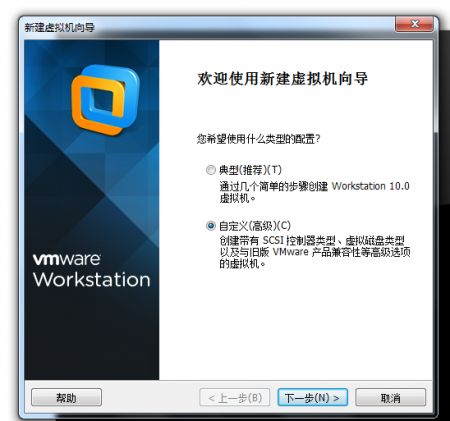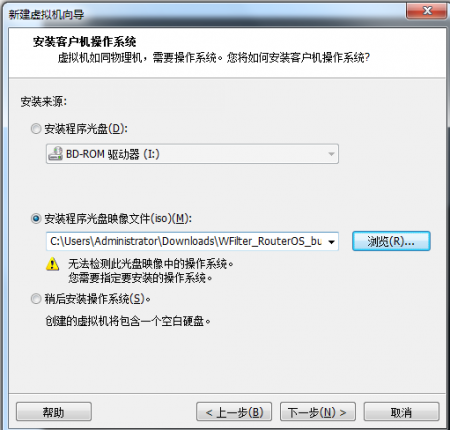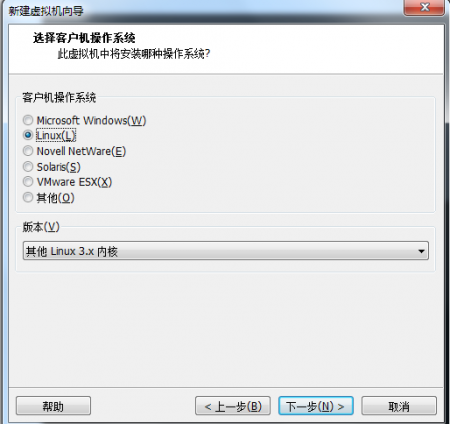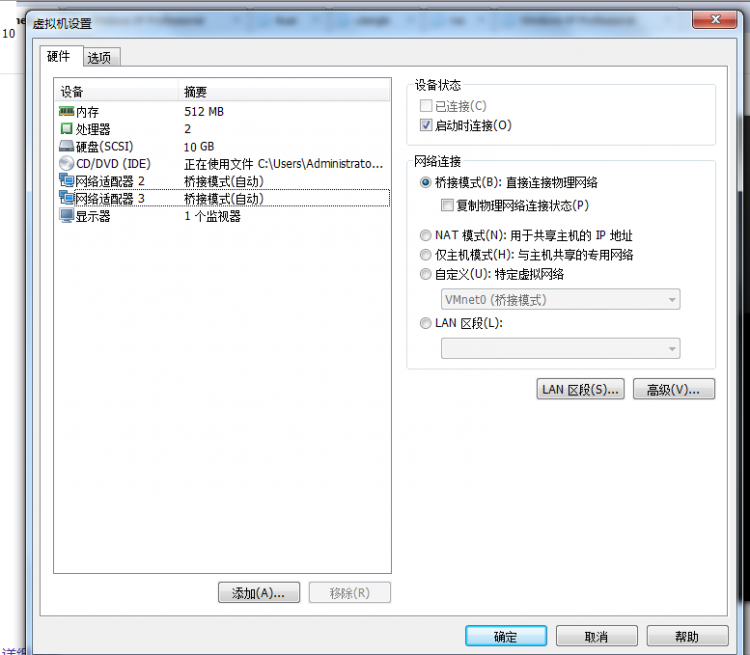“VMWareInstallation”的版本间的差异
来自WFilter上网行为管理系统文档和指南
(创建页面,内容为“{{DISPLAYTITLE:在vmware虚拟机中安装WFilterROS}} = 概述 = 我们只建议把WFilterROS安装在虚拟机上进行预览和测试,并不适合用作生产...”) |
(→虚拟机的创建和安装) |
||
| 第17行: | 第17行: | ||
[[文件:vmware3.png|450px]] | [[文件:vmware3.png|450px]] | ||
* 其他步骤略,最终的vmware虚拟机配置截图如下: | * 其他步骤略,最终的vmware虚拟机配置截图如下: | ||
| − | [[文件:vmware4.png| | + | [[文件:vmware4.png|750px]] |
| − | * | + | * 启动虚拟机进行安装,安装步骤请参见:[[Installation#初次安装|WFilterROS初次安装]] |
== 配置 == | == 配置 == | ||
2016年4月18日 (一) 11:21的版本
1 概述
我们只建议把WFilterROS安装在虚拟机上进行预览和测试,并不适合用作生产环境。需要满足如下条件:
- 虚拟机中安装WFilterROS一般只能工作在网关模式
- 需要修改局域网客户机的配置(或者DHCP的配置),把网关指向该虚拟机。
- 请注意:由于出数据和入数据都用了同一块网卡,假设网卡是100Mb,那么实际的最大带宽是50Mb。
2 具体的步骤
2.1 虚拟机的创建和安装
- 选择“自定义”。
- 选中下载的iso文件作为“安装光盘映像”。
- 选择Linux3.x内核。
- 其他步骤略,最终的vmware虚拟机配置截图如下:
- 启动虚拟机进行安装,安装步骤请参见:WFilterROS初次安装